
Kaikki ei ole ruusua tekniikan kehityksen maailmassa, ja käy ilmi, että monta kertaa voi olla ongelmia, joita emme osaa ratkaista. Varsinkin kun yritämme muodostaa yhteyden WiFi-verkon kautta. Siksi seuraavassa opetusohjelmassa näytämme sinulle Kuinka ratkaista todennusvirhe tai ongelma WiFi-verkossa?
Tämä on hyvin yleinen ongelma laitteissa, joissa on Android-käyttöjärjestelmä, joten voit tietää, kuinka korjata se. Ensin on tiedettävä, mitkä ovat syyt, jotka aiheuttavat tämän ongelman. Jotta voit tehdä tarvittavat korjaukset ja ettet kärsi tilanteesta uudestaan tulevaisuudessa.
Ja puhumalla Android-laitteiden WiFi-aiheista, saatat olla kiinnostunut tietämään vaiheet, jotka on otettava käyttöön, jotta voimme poistaa ilmoitukset avoimista ja käytettävissä olevista WiFi-verkoista Androidissa. Mutta sitten näytämme sinulle WiFi-verkon todennusvirheen tai -ongelman vianmääritys.
Kuinka ratkaista todennusvirhe tai ongelma WiFi-verkossa?
Ennen kuin edistymme tästä aiheesta, voimme kertoa teille, että se ei ole virus tai vastaava, kuten monet ovat halunneet olettaa. Se, mikä yleensä aiheuttaa virheitä laitteissamme, liittyy suoraan modeemin väliseen toimintahäiriöön, joka lähettää tietoja Wifi ja mobiilitiimimme.
Voi myös olla, että mobiilireititin ei toimi, joskus tämä ongelma ilmenee, kun äskettäinen päivitys on tehty ja ohjaimilla on ongelma. Ongelma voi ilmetä myös tietoturvahyökkäyksen tai vikojen ja yhteyden epävakauden takia, jolloin se antaa sinulle seuraavan viestin Todennusvirhe.
Vaikka se näyttää naurettavalta, on joskus mahdollista, että ongelmamme viittaavat salasanan virheelliseen syöttämiseen ja käy ilmi, että se on Tämän ongelman syy numero 1. Toinen mahdollinen syy voi olla se, että valitsemme muun verkon kuin oman. Ja se on hyvin yleistä tiheän väestön alueilla ja voidaan sekoittaa samankaltaisiin nimiin.
Mahdolliset ratkaisut WiFi-verkon todennusvirheeseen
Yksi mahdollisista ongelman ratkaisuista on tarkistaa reitittimen moitteeton toiminta. Tätä varten voit käynnistää sen uudelleen, jotta se palautetaan tehdasasetuksiinsa, on myös mahdollista ota WPA-PSK-vaihtoehto käyttöön. On suositeltavaa sulkea pois ensin, että reititin toimii, jotta voimme siirtyä toiseen mahdolliseen ratkaisuun.
Tätä pidetään tehokkaimpana, tehokkaimpana ja nopeimpana tapana ratkaista tämä ongelma, ja se tapahtuu dr.fone, Android-korjaus. Tämä korjaa tiedostot, jotka ovat jollakin tavalla vaurioituneet matkapuhelimessa. Se ei toimi vain todennusvirheessä, se toimii myös ongelmissa, kuten musta näyttö, laite, joka ei käynnisty, päivitysvirhe jne.
Tämä sovellus voi korjata tämän virheen lopullisesti, mutta suosittelemme, että teet varmuuskopion ennen sen käyttöä. Koska on tapahtunut, että olet poistanut matkapuhelimessa olevat tiedot korjauksen aikana. Se on ihanteellinen Samsung-merkkisten laitteiden korjaamiseen.
Toinen mahdollinen todennusvirheen ratkaisu on WiFi-verkko, tämä on yksinkertaisin, ja meidän pitäisi aloittaa tästä kohdasta. Meidän on poistuttava käyttämästämme verkosta ja muodostettava yhteys uudelleen. Voit tehdä tämän siirtymällä Asetukset-osioon, sitten WiFi, sinulle näytetään luettelo kaikista käytettävissä olevista yhteyksistä.
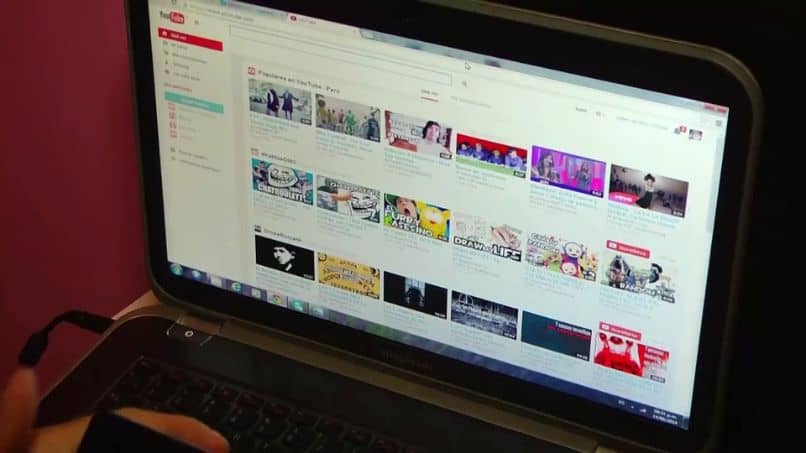
Nyt aiomme valita verkon, jonka haluamme unohtaa, tässä näet tietoja siitä, mutta nyt sinun on napsautettava Unohda-painiketta, jotta se poistetaan luettelosta. Seuraava vaihe on yhdistää WiFi uudelleen ja valita yhdistettävä verkko. Syötä pyydetyt tiedot ja napsauta sitten Yhdistä-painiketta.
Tällä tavoin olemme osoittaneet sinulle mahdolliset ratkaisut joidenkin Android-laitteiden todennusvirheongelmiin. Ja tähän olemme tulleet tässä opetusohjelmassa, joka osoitti sinulle, mitä sinun pitäisi tehdä WiFi-verkon todennusvirheen tai -ongelman vianmääritys.